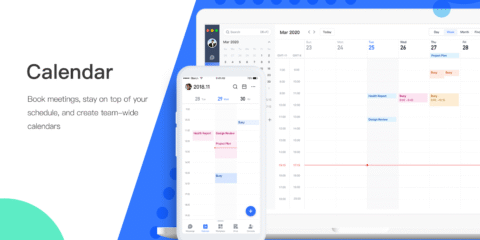
تحميل وتثبيت Driver Booster لكل نسخ الويندوز..هل قمت بتثبيت نسخة ويندوز جديدة على هاتفك؟ أو هل تعاني من بطء النظام ؟ Driver Booster هو الأفضل لكلا الحالتين وأكثر! يأتي بالعديد من المميزات والخواص والأدوات التي تجعله تطبيقًا متكاملًا لا يُستَغنى عنه، فما هو تطبيق Driver Booster؟ ما هي مميزاته؟ وما هي عيوبه؟ وكيف يمكن استخدامه؟ سنتعرف على كل هذا بالتفصيل تاليًا، تابع لتتعرف على ما تريد..تابع لتتعرف على المزيد.

ما هو تطبيق Driver Booster؟
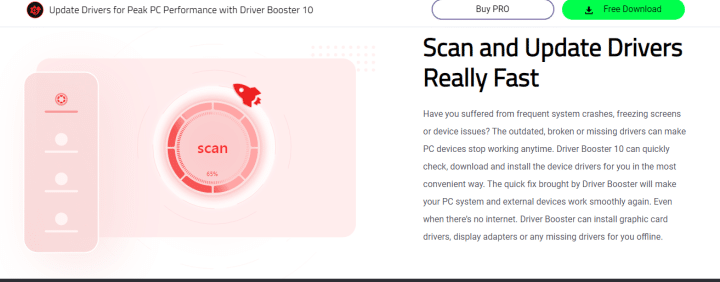
عندما يتعلق الأمر بتثبيت التعريفات، أو تسريع النظام وجعله أكثر استقرارًا، فإننا نفكر في الكثير من الحلول، مثلًا عند القيام بتثبيت التعريفات يمكن أن تتوجه للشركة المصنعة ويمكن أو تعتمد على تحديثات الويندوز من شركة مايكروسوفت، أو يمكنك البحث عن التعريفات لكل قطعة بشكلٍ منفصل على المواقع الخاصة بكل شركة مصنعة لكل قطعة تود أن تقوم بتعريفها في جهازك، وإذا وددت أن تقوم بتسريع النظام فإنك تفكر في تطبيقات تسريع النظام الموجودة على الإنترنت لأكثر من شركة مختلفة، والتي في الغالب لا تزيد النظام إلا بطئًا! أو أن تقوم بمسح الملفات الزائدة وغلق التطبيقات الغير لازمة.
فماذا إذا كان هناك برنامج متكامل، يأتي بإمكانية تثبيت تعريفات النظام، وفحصه، وزيادة سرعته وتصفيته مما يشكل ثقلًا عليه وكل ما يعيق سرعته، وإصلاح المشاكل المزعجة التي يمكن مواجهتها به! Driver Booster هو العنوان الرئيسي لكل تلك المميزات..وأكثر.
عن تسريع وتعزيز النظام
من المشاكل التي يعاني منها كثير من المستخدمين هي بطء النظام، ولهذا العديد من الأسباب، ملفات زائدة، أو ملفات مضرة على حاسوبك، Drive booster يقوم بفحص حاسوبك للكشف عن كل الملفات الزائدة أو المضرة، بل وإمكانية تسريع الألعاب أو تسريع النظام للعب بسلاسة بضغطة واحدة من خلال Game Booster! وتسريع النظام بنقرة واحدة من خلال Speed up.
عن تعريفات الجهاز
تعريفات الجهاز هي الجزء الذي لا يستغنى عنه في عملية تثبيت نسخة ويندوز جديدة على جهازك، والتعريفات هي عملية ربط القطع المكونة للجهاز الخاص بك(الهاردوير)، بنظام التشغيل الذي قمت بتثبيته للتو على جهازك(السوفتوير)، وDriver Booster هو ما سيسهل تلك المهمة عليك.
مميزات Driver Booster
- يأتي بتصميم منظم وبسيط يسهل التعامل معه
- إمكانية تحديث كل التعريفات على نظامك
- إمكانية إصلاح التعريفات القديمة أو المتضررة..مع إعادة تشغيل الجهاز تلقائيًا بعد التثبيت.
- إمكانية عمل نسخة احتياطية لكل التعريفات قبل التحديث (لضمان الحفاظ على بياناتك)
- إمكانية تسريع النظام
- إمكانية تسريع الألعاب
- إمكانية فحص النظام
- إمكانية حماية النظام وحماية المتصفحات من المواقع المضرة.
- إمكانية تحديث التطبيقات.
عيوب Driver Booster
- لا يتوافق مع نظام Linux و Mac و Android.
- هناك بعض التعريفات التي لا يمدنا بتفاصيل حولها.
- أحيانًا تضطر لتثبيت التعريفات بشكلٍ يدويّ عوضًا عن تثبيتها من خلال Driver Booster بشكلٍ تلقائي.
كيفية استعمال Driver Booster
- قم بتثبيت التطبيق
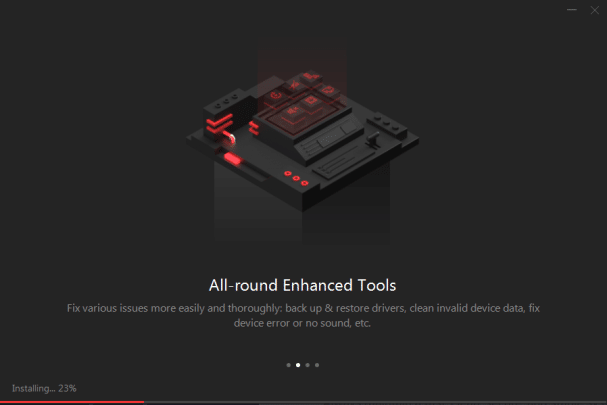
- ثم سيتم تشغيل التطبيق تلقائيًا ويقوم يالفحص لإيجاد التعريفات اللازمة للنظام..قم بالتمرير حينئذٍ لترى ما إذا كان هناك تعريف تود تثبيته بشكلٍ فردي، لتضغط على كلمة update أمامه
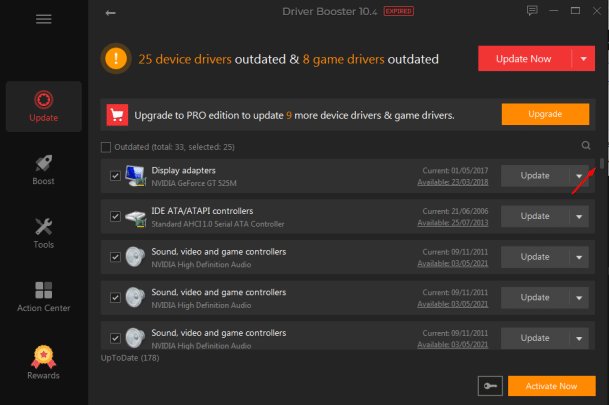
- أو يمكنك تحديث الكل من خلال الضغط هنا على Update Now
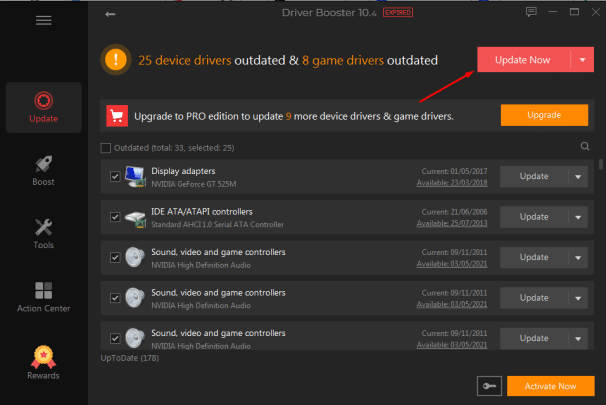
- انتهيت من تثبيت التعريفات.. نتقل إلى نقطة القوة الثانية لـ Driver Booster وهي قسم Boost
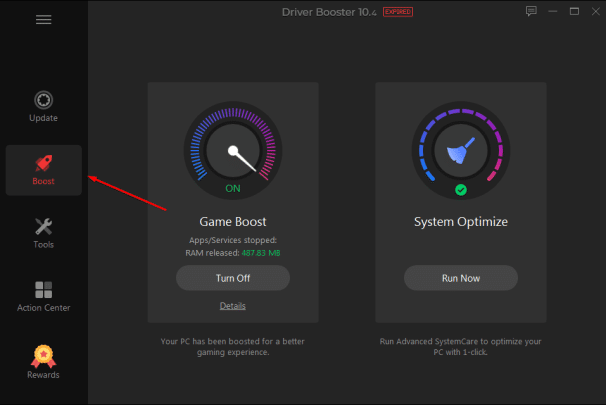
- حيث يمكنك إما أن تقوم بتسريع الألعاب، أو تسريع النظام بأكمله من System Optimize
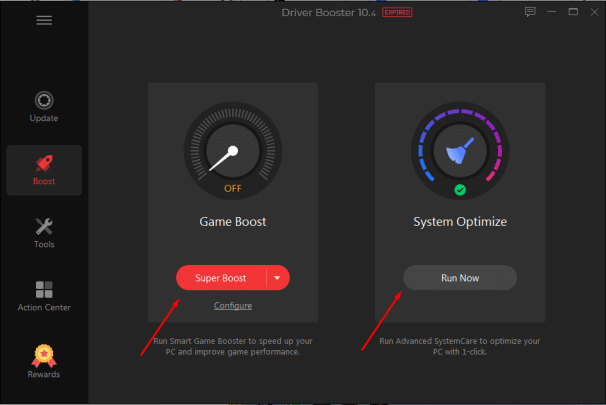
- بالنسبة لتسريع الألعاب..قم بالضغط على Super Boost للدخول إلى قائمة التحكم
- ثم في قائمة Boost..يمكنك أن تقوم بتسريع الألعاب عند الضغط غلى Restore
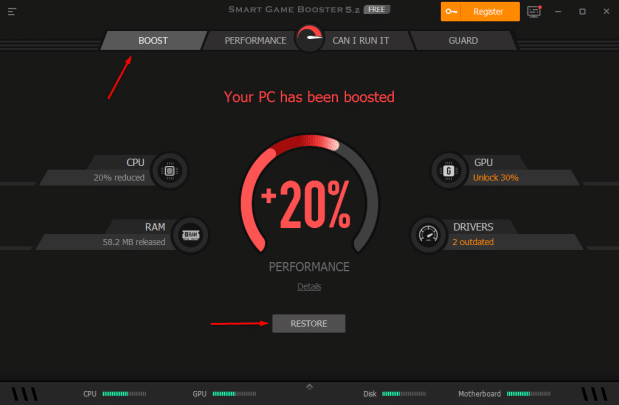
- ثم في قائمة Performance يمكنك أن تقوم بفحص كل ما يتصل بالألعاب في النظام ليتم تسريعه
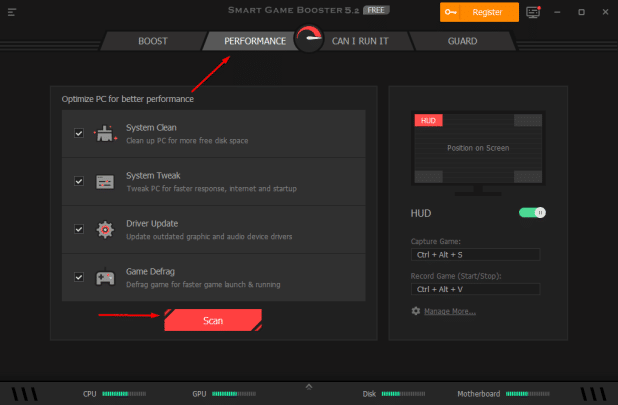
- يمكنك أيضًا أن تقوم بالبحث عن الألعاب في نظامك على كل لعبة على حدى لتقوم بتسريعها من قائمة CAN I RUN IT
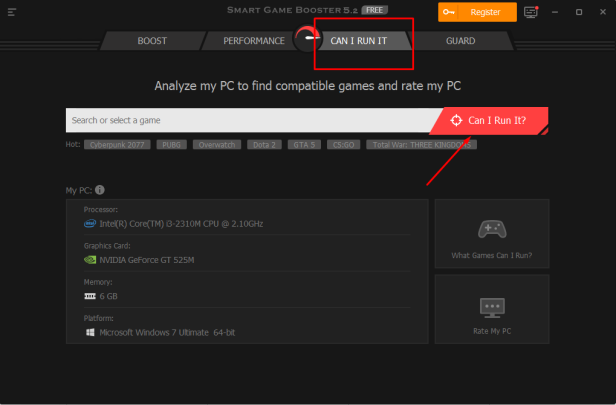
- ثم يمكنك فحص العديد من الأشياء من قائمة Guard..
- حيث يمكنك من Security Guard أن تقوم بفحص النظام وحمايته
- ومن Account Guard تقوم بفحص الحسابات الخاصة بك
- ومن Diagnosis أن تقوم بفحص مشاكل الجهاز الخاص بك لحلها
- ثم يمكنك فحص العديد من الأشياء من قائمة Guard..
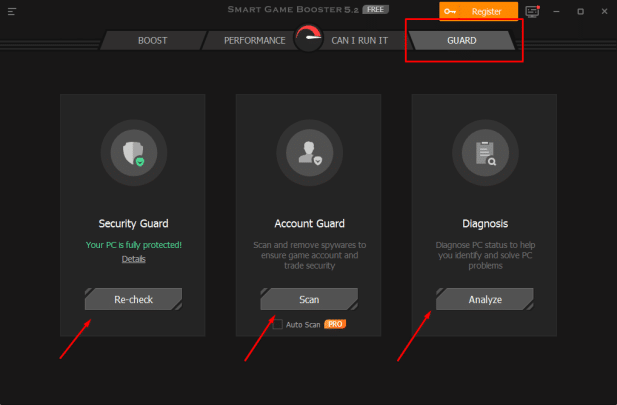
- ونعود للقائمة الرئيسية Boost لأريك طريقة أخرى لتسريع الألعاب بضغطة واحدة..وهي كالتالي، اضغط على هذا السهم..لاختيار Basic boost لتفعيل تعزيز السرعة
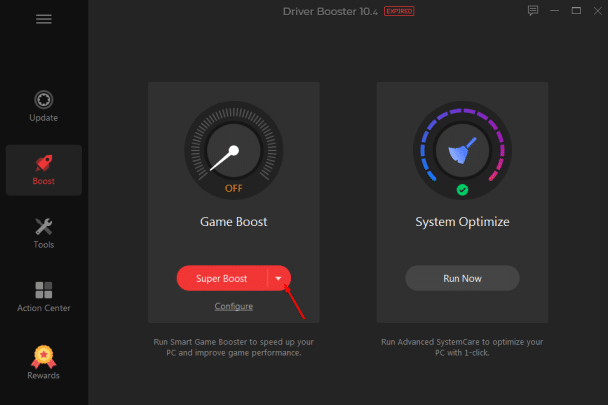
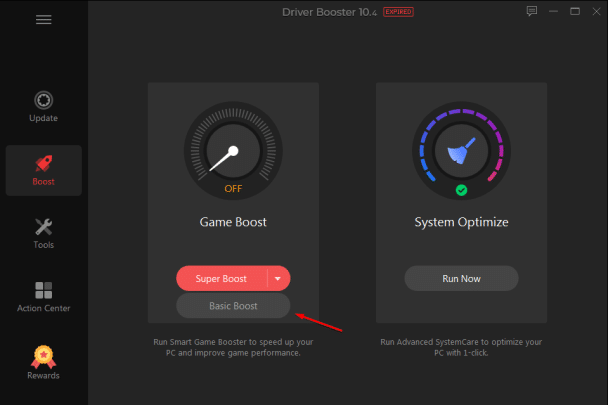
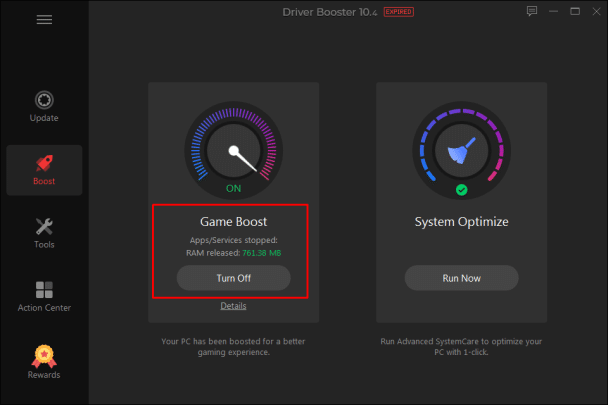
- ثم نعود للقائمة الرئيسية Boost لنتوجه إلى خيار System Optimize للضغط على Run Now
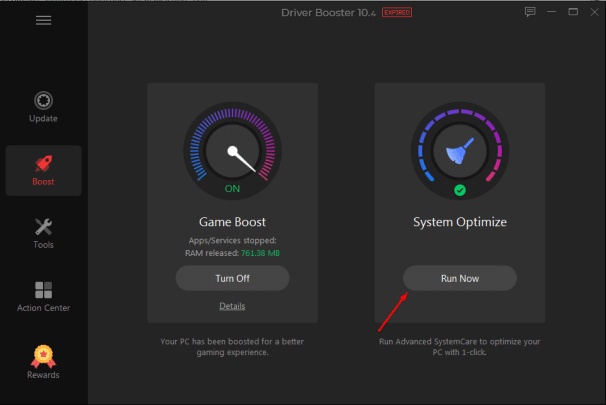
- لتفتح لك تلك القائمة المكونة من العديد من الأدوات..نبدأ منها بأداة Care والتي من خلالها تقوم بفحص حاسوبك.
- في Manual mode يمكنك أن تختار أي الأجزاء التي تود أن تقوم بعمل فحص لها..ثم تقوم بالضغط على Scan
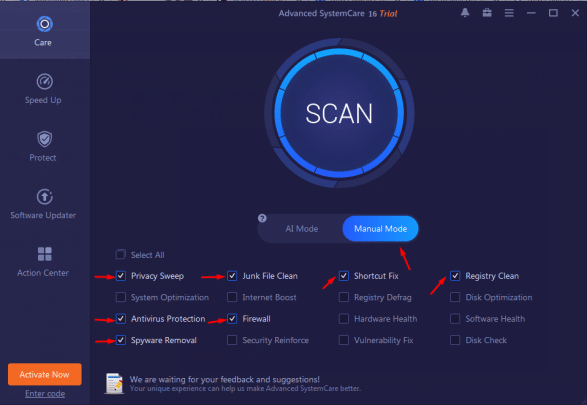
- وفي AI Mode يمكنك يقوم التطبيق بفحص الجهاز بالذكاء الإصطناعي بشكلٍ تلقائي.
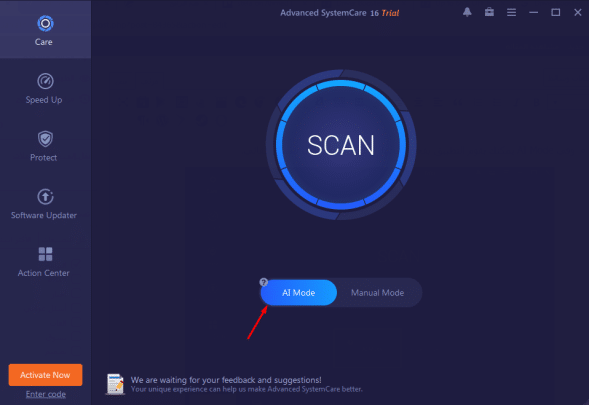
- ثم في Speed UP يمكنك تسريع النظام! وهذا من خلال الضغط على Turn On لتفعيل Turbo Boost والذي يقوم بتعزيز سرعة نظامك
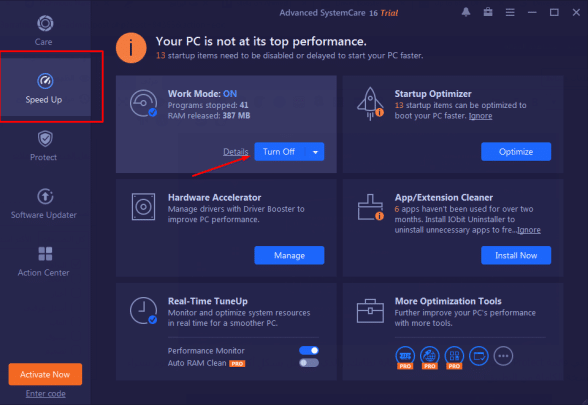
- ثم في قائمة Protect يمكنك أن تجد كل ما يخص حماية نظامك، والذي سيعمل بشكلٍ أكثر فعّال فقط عندما تقوم بشراء النسخة الكاملة من التطبيق! ومع ذلك فإنه كل ما يشار إليه تاليًا ستجده في النسخة المجانية!
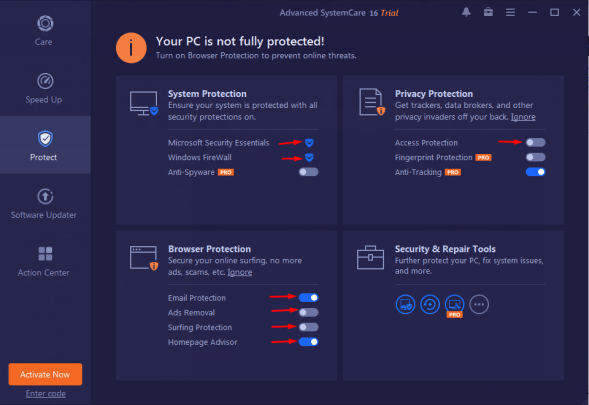
- ننتقل إلى Software Updater ..والذي من خلالها يقوم Driver Booster بفحص التطبيقات التي هي بحاجة للتحديث في نظامك لتقوم بتحديثها
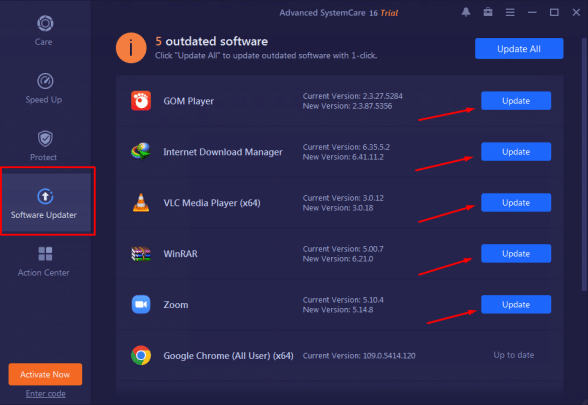
- وأخيرًا..في Action Center يمكنك أن تقوم بشراء التطبيقات أو بالأحرى علي القول الأدوات التابعة لـDrive Booster بسهولة بضغطة واحدة مع توضيح للأسعار كاملة
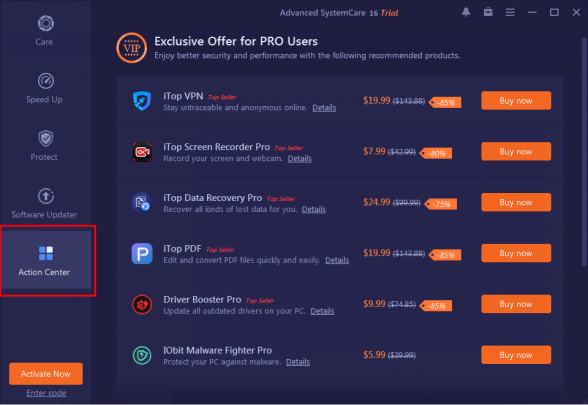
- ثم ننتقل إلى الواجهة الرئيسية للتوجه إلى قائمة Tools..لنتمكن أولًا من القيام بالنسخ الإحتياطي للتعريفات
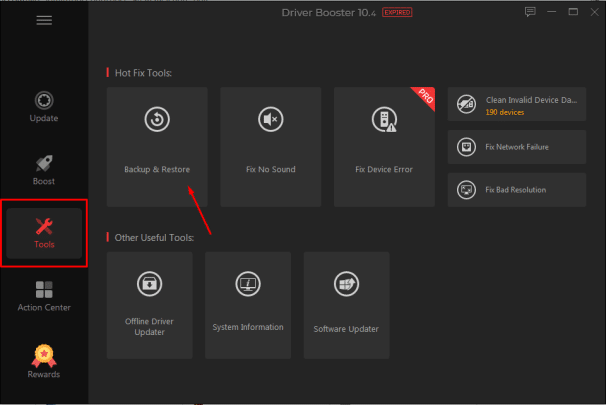
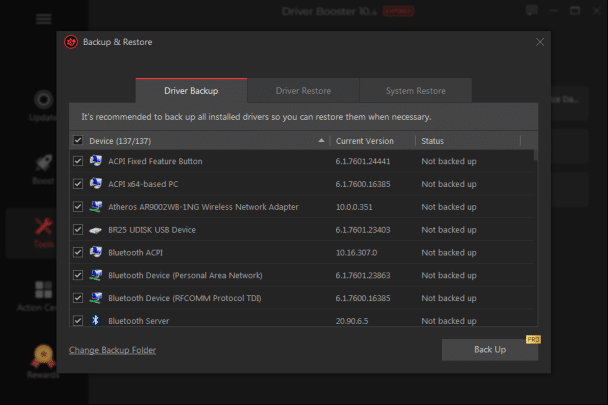
- ويمكنك فحص مشاكل الصوت وحلها
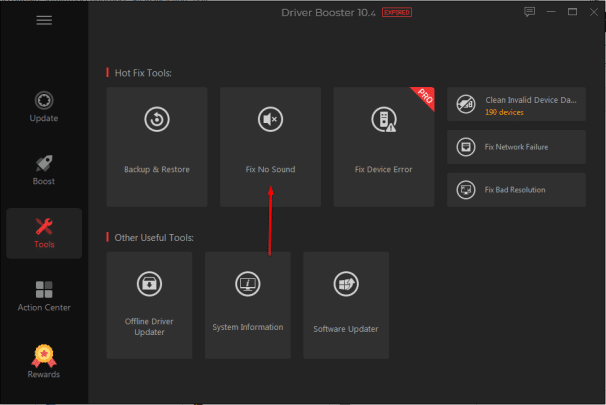
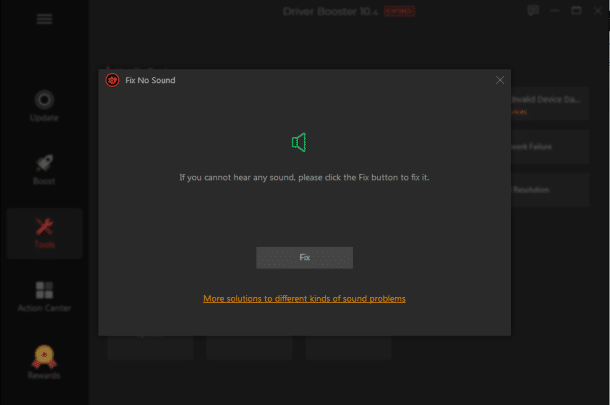
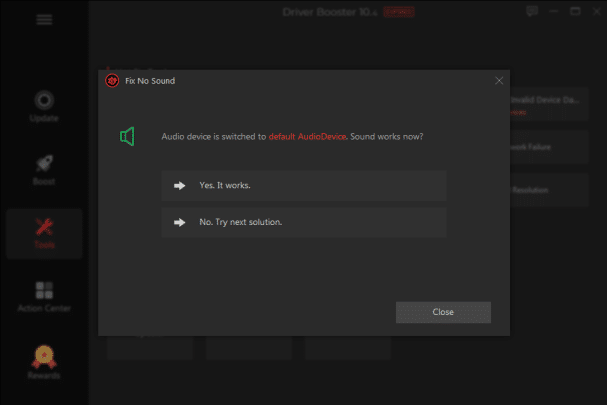
- ويمكنك تحديث التعريفات يدويًا وتثبيتها من خلال Offline driver updater
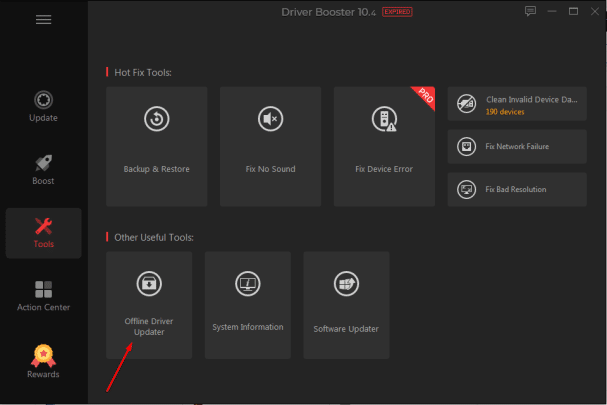
- يمكنك استيراد الملف من النظام بالضغط على Export أو يمكنك تحميله من الإنترنت من خلال Download
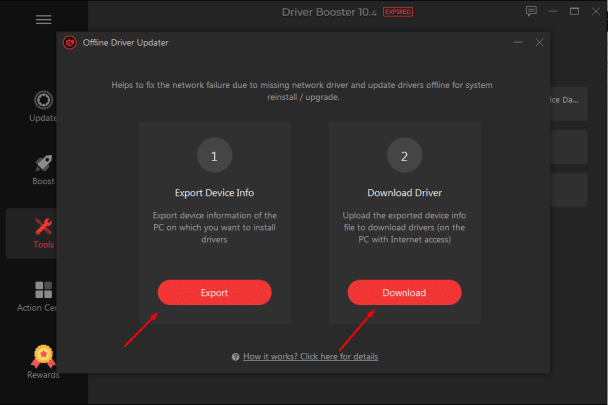
- ويمكنك معرفة التفاصيل الدقيقة عن جهازك من خلال System Information
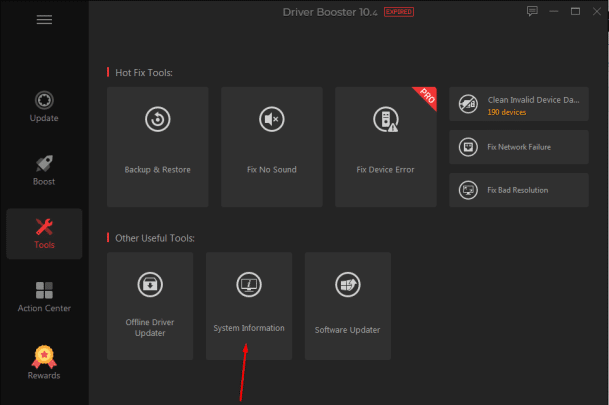
- وبضغطة واحدة على Software updater يمكنك تحديث كافة البرامج على نظامك
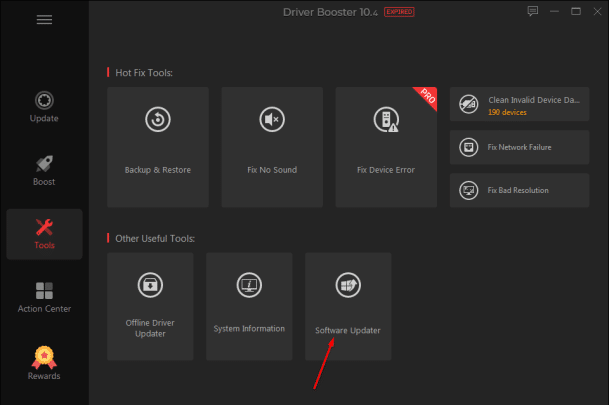
- وتساعدك هذه الأداة على التعرف على الملفات الغير صالحة في نظامك (جهازك) لحذفها
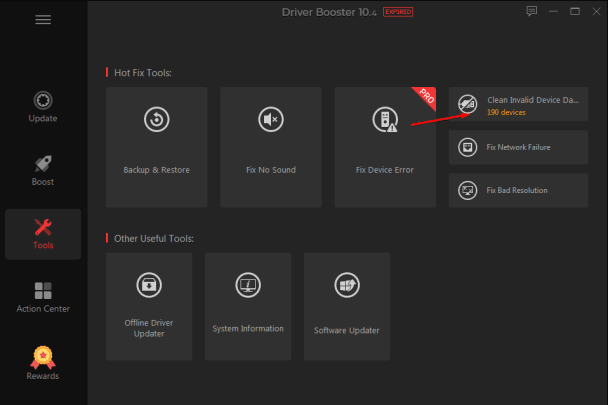
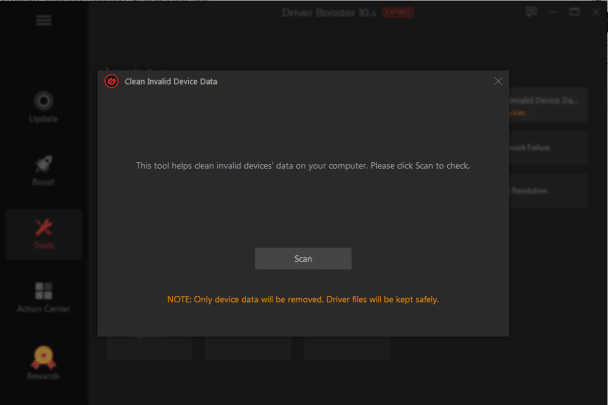
- ومن هذه الأداة يمكنك إصلاح مشاكل الإنترنت على جهازك
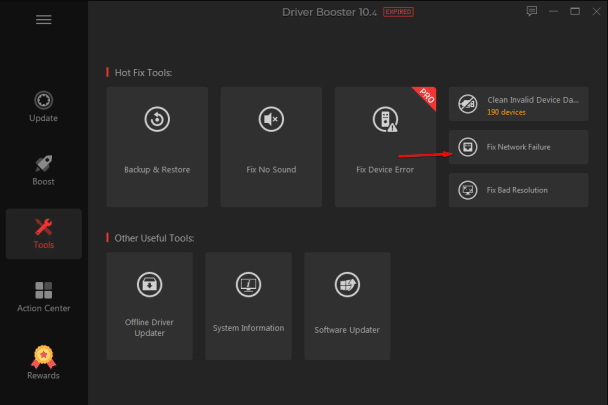
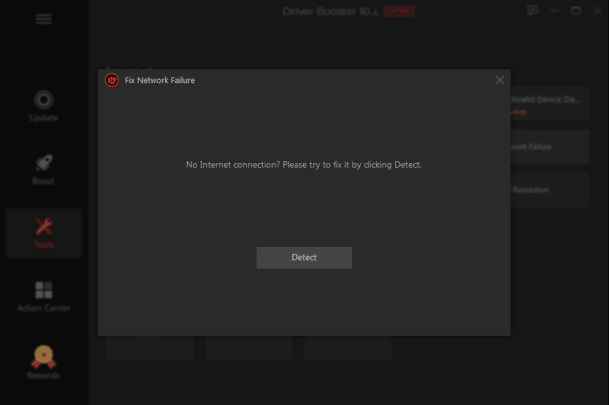
- ومن هذه الأداة يمكنك أن تقوم بإصلاح مشاكل الدقة التي تواجهك في نظامك
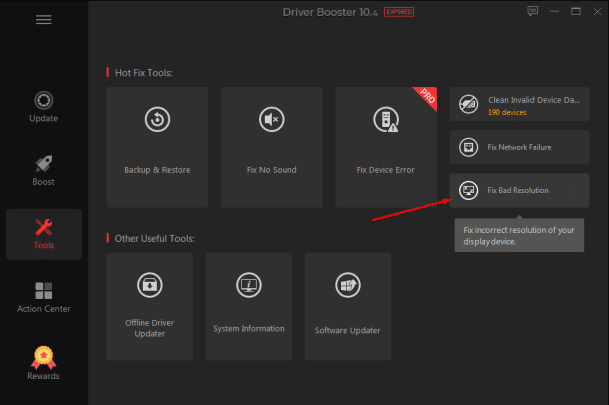
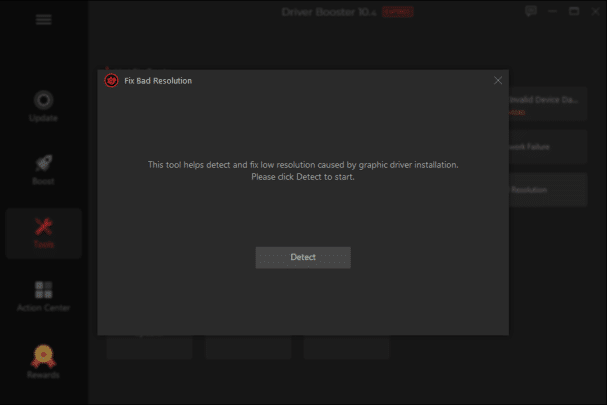
- وأخيرًا..عندما تقوم بالضغط على زر فتح القائمة هنا
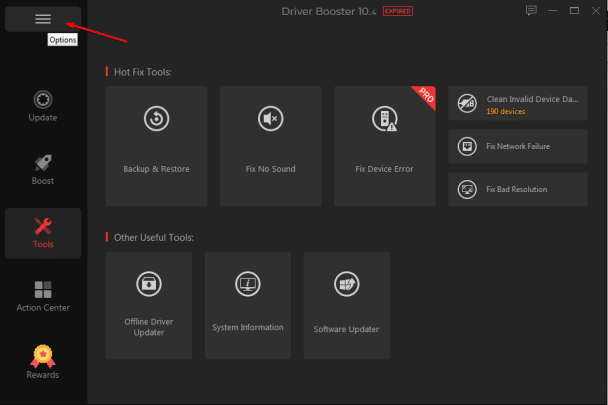
- أولًا يمكنك تغيير سمة التطبيق باللون الذي تفضله من الألوان الإفتراضية أمامك أو من عجلة الألوان بشكلٍ حر
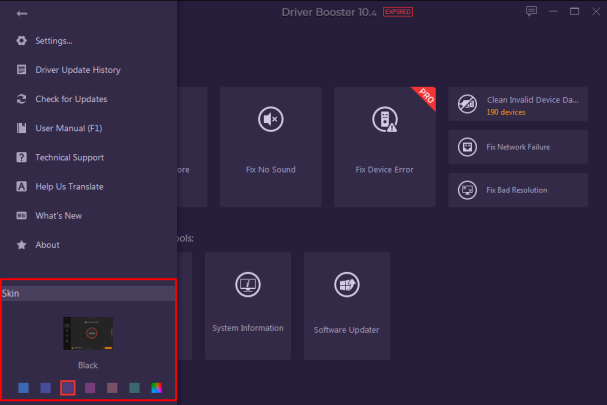
- وإذا وددت التوجه إلى الإعدادات العامة للتطبيق اضغط على Settings
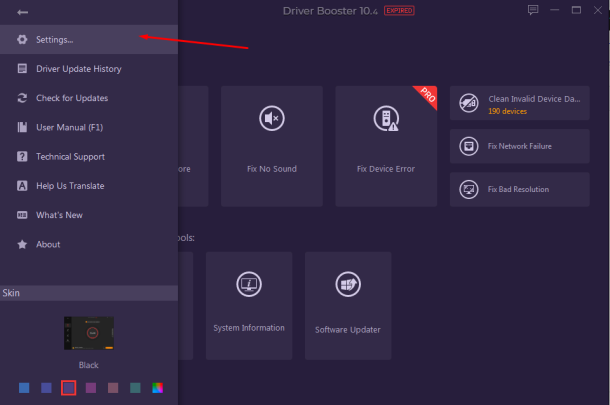
- لتجد إمكانية التحكم في الإعدادات بشكلٍ عام من خلال General ومايليها من قوائم..، كنظام الواجهة واللغة، ومكان تحميل الملفات، ومسار الإحتفاظ بالنسخ الإحتياطية، وإعدادات الإنترنت، وتشغيل الوضع الصامت لكيلا يتم إزعاجك (من خلال Silent Mode
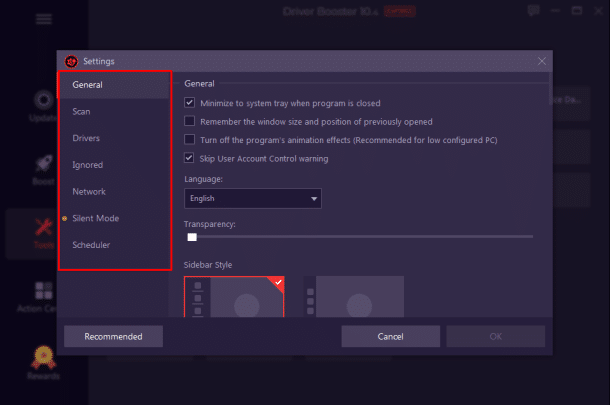
- ونعود إلى القائمة الرئيسية عندما ضغطنا على زر فتح الإعدادت والأدوات، حيث يمكنك تفقد تاريخ التعريفات التي تم تحديثها
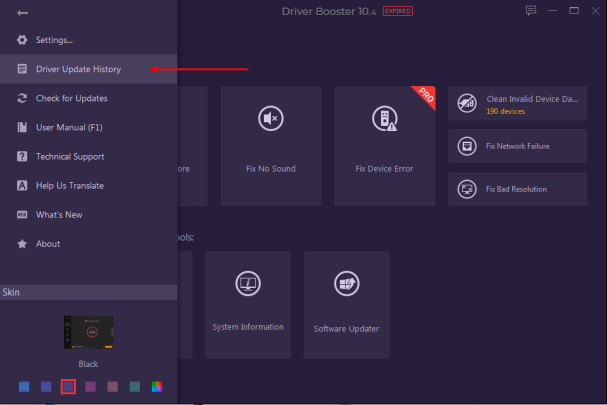
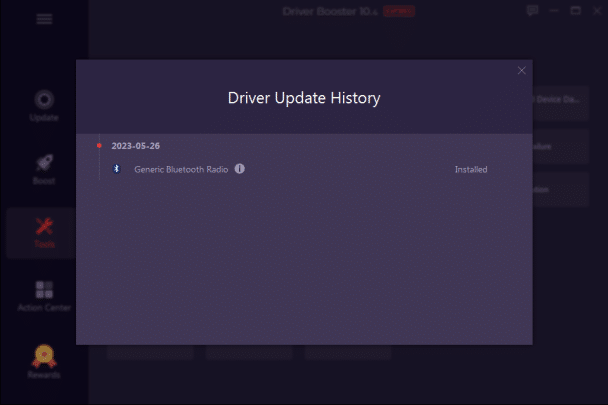
تحميل Driver Booster
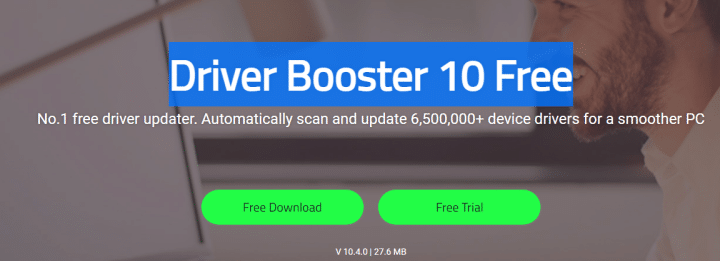
لتحميل تطبيق Driver Booster من الموقع الرسمي
اقرأ أيضًا: برنامج استعادة الملفات المحذوفة للكمبيوتر مجانًا
Driver Booster كهدية مجانية
تعطيك الشركة فرصة للحصول على التطبيق بشكل مجاني عندما تقوم باستعمال رقم التسجيل Serial code الموجود بالأسفل وستحصل على اشتراك لمدة 6 أشهر بشكل مجاني بدون ان تدفع أي شيء، هذا العرض متاح لفترة محدودة ولعدد محدود من المستخدمين فلا تتكاسل وقم باستعمال الكود بسرعة قبل ان يسبقك غيرك اليه
- E88CA-195A4-140A8-8EE40







